В статье приводятся примеры использования функции ЕСЛИ в Excel в том случае, если в ячейке находится текст. Рассмотрены условия полного либо частичного совпадения сравниваемых текстовых значений.
Будьте особо внимательны в том случае, если для вас важен регистр, в котором записаны ваши текстовые значения. Функция ЕСЛИ не проверяет регистр – это делают функции, которые вы в ней используете. Поясним на примере.
Проверяем условие для полного совпадения текста.
Проверку выполнения доставки организуем при помощи обычного оператора сравнения «=».
=ЕСЛИ(G2="выполнено",ИСТИНА,ЛОЖЬ)
При этом будет не важно, в каком регистре записаны значения в вашей таблице.
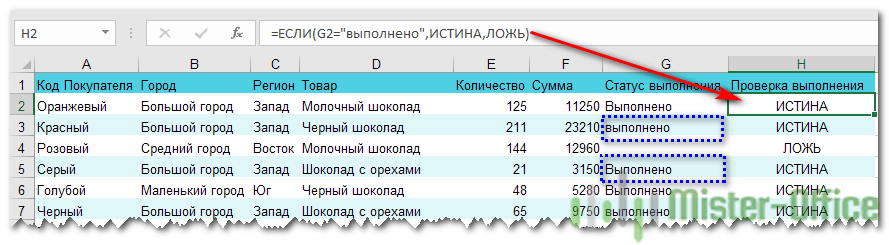
Если вас интересует именно точное совпадение текстовых значений с учетом регистра, то можно рекомендовать вместо оператора «=» использовать функцию СОВПАД(). Она проверяет идентичность двух текстовых значений с учетом регистра отдельных букв.
Вот как это может выглядеть на примере.
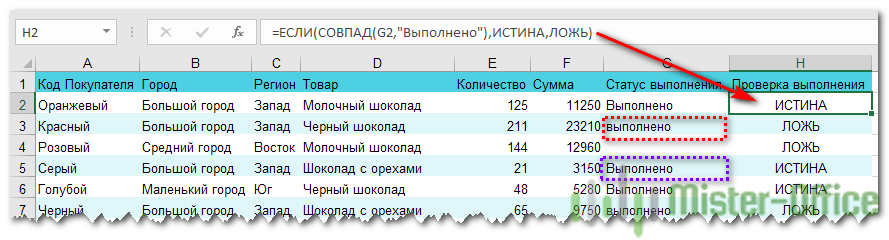
Обратите внимание, что если в качестве аргумента мы используем текст, то он обязательно должен быть заключён в кавычки.
Использование ЕСЛИ + СОВПАД для полного совпадения текста.
В случае, если нас интересует полное совпадение текста с заданным условием, включая и регистр его символов, то оператор "=" нам не сможет помочь.
Но мы можем использовать функцию СОВПАД (английский аналог - EXACT).
Функция СОВПАД сравнивает два текста и возвращает ИСТИНА в случае их полного совпадения, и ЛОЖЬ - если есть хотя бы одно отличие, включая регистр букв. Поясним возможность ее использования на примере.
Формула проверки выполнения заказа в столбце Н может выглядеть следующим образом:
=ЕСЛИ(СОВПАД(G2,"Выполнено"),"Да","Нет")
Результат вы видите на скриншоте ниже.
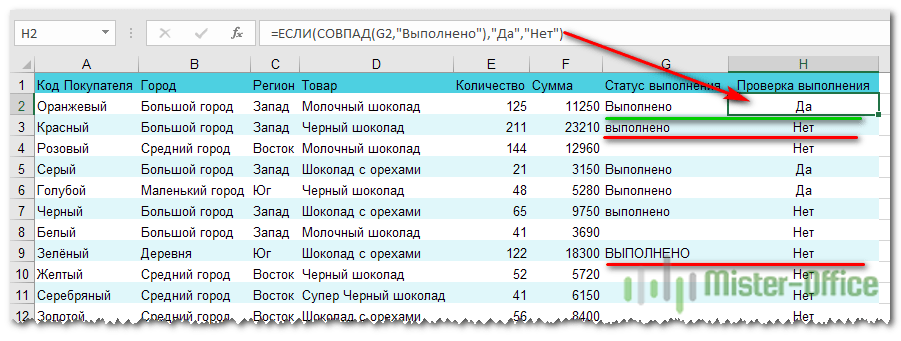
Как видите, варианты "ВЫПОЛНЕНО" и "выполнено" не засчитываются как правильные. Засчитываются только полные совпадения. Будет полезно, если важно точное написание текста - например, в артикулах товаров.
Использование функции ЕСЛИ с частичным совпадением текста.
Выше мы с вами рассмотрели, как использовать текстовые значения в функции ЕСЛИ. Но часто случается, что необходимо определить не полное, а частичное совпадение текста с каким-то эталоном. К примеру, нас интересует город, но при этом совершенно не важно его название.
Первое, что приходит на ум – использовать подстановочные знаки «?» и «*» (вопросительный знак и звездочку). Однако, к сожалению, этот простой способ здесь не проходит.
Использование ЕСЛИ + ПОИСК
Нам поможет функция ПОИСК (в английском варианте – SEARCH). Она позволяет определить позицию, начиная с которой искомые символы встречаются в тексте. Синтаксис ее таков:
=ПОИСК(что_ищем, где_ищем, начиная_с_какого_символа_ищем)
Если третий аргумент не указан, то поиск начинаем с самого начала – с первого символа.
Функция ПОИСК возвращает либо номер позиции, начиная с которой искомые символы встречаются в тексте, либо ошибку.
Но нам для использования в функции ЕСЛИ нужны логические значения.
Здесь нам на помощь приходит еще одна функция EXCEL – ЕЧИСЛО. Если ее аргументом является число, она возвратит логическое значение ИСТИНА. Во всех остальных случаях, в том числе и в случае, если ее аргумент возвращает ошибку, ЕЧИСЛО возвратит ЛОЖЬ.
В итоге наше выражение в ячейке G2 будет выглядеть следующим образом:
=ЕСЛИ(ЕЧИСЛО(ПОИСК("город",B2)),"Город","")
Еще одно важное уточнение. Функция ПОИСК не различает регистр символов.
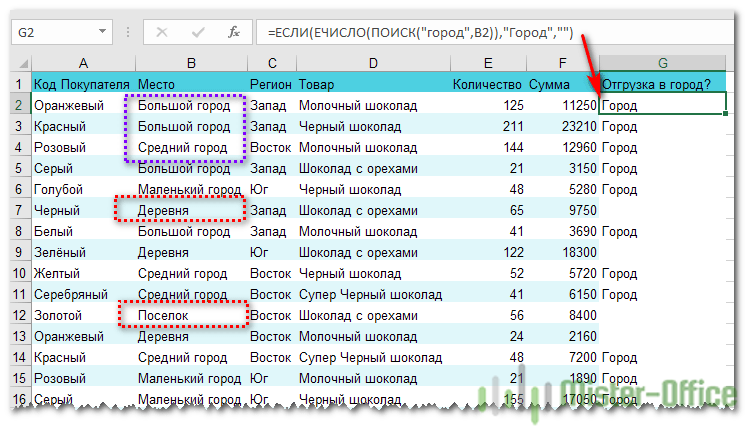
Использование ЕСЛИ + НАЙТИ, чтобы учесть регистр букв
В том случае, если для нас важны строчные и прописные буквы, то придется использовать вместо нее функцию НАЙТИ (в английском варианте – FIND).
Синтаксис ее совершенно аналогичен функции ПОИСК: что ищем, где ищем, начиная с какой позиции.
Изменим нашу формулу в ячейке G2
=ЕСЛИ(ЕЧИСЛО(НАЙТИ("город",B2)),"Да","Нет")
Результат вы видите ниже.
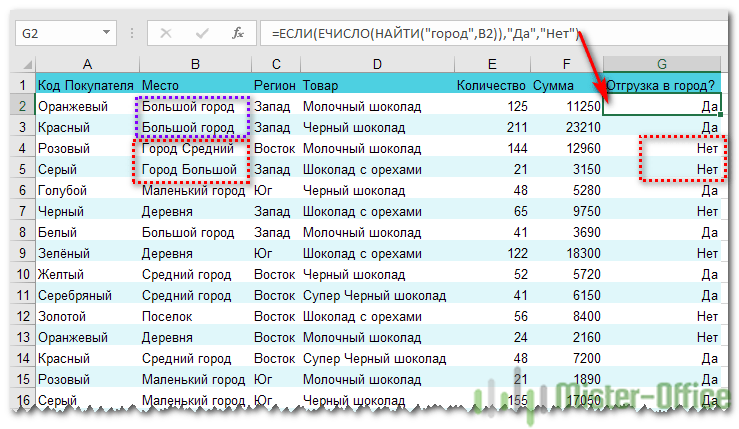
То есть, если регистр символов для вас важен, просто замените ПОИСК на НАЙТИ.
Итак, мы с вами убедились, что простая на первый взгляд функция ЕСЛИ дает нам на самом деле много возможностей для операций с текстом.







Можно изменяющиеся значения извлекать из таблицы с данными при помощи ВПР. Критерий поиска - значение ячейки с выпадающим списком. Подробнее о ВПР можно посмотреть здесь
Ситуация:путевой лист автомашины. сделал выпадающий список по фамилии имени отчеству. Выпадающих списков несколько - по номеру прав, по категории, и инициалы фамилия. Есть ли возможность при выборе ячейки с фамилией именем отчеством из выпадающего списка три ячейки меняли свои данные, привязанные к данным по фамилии имени отчеству.
Обычно у меня получалось в поисковике разными вариантами задавать вопрос по эксель, и я всегда находил решение. но теперь не получается. Могу ли я к Вам обратиться со своей проблемой?